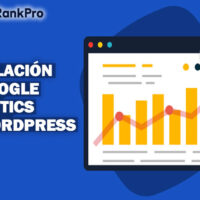Cuando un tema antiguo de WordPress ha tenido su día o está rediseñando su sitio de WordPress, se recomienda desinstalar temas de WordPress inactivos u obsoletos. Los temas no utilizados ocupan espacio innecesario en el backend y pueden afectar potencialmente el rendimiento del sitio web. Si desea eliminar un tema de WordPress, tiene tres opciones: a través del panel de control, pero también mediante WP-CLI o FTP.
Las siguientes razones justifican la eliminación de un tema de WordPress
Rendimiento y actualizaciones: ¿Puede un tema inactivo afectar el rendimiento de su sitio web? Desde la perspectiva del administrador, eso es seguro, porque los temas inactivos y desactualizados primero afectan la velocidad de carga del panel de administración, es decir, su backend. Cuando WordPress busca actualizaciones durante la actualización, revisa todos los temas inactivos, lo que consume tiempo innecesariamente. Además, demasiado espacio en la memoria afecta los tiempos de carga del sitio web, lo que resulta en una clasificación más baja en los motores de búsqueda.
Seguridad: Incluso los temas inactivos antiguos terminan en su código fuente, lo que puede convertirse en una laguna para un posible ataque de piratas informáticos. Además, los temas que no usa deben continuar actualizándose por razones de seguridad, lo que afecta negativamente el rendimiento como se describe anteriormente.
Espacio de memoria: Cada tema utiliza un valioso espacio de memoria, ya que, según el plan de alojamiento, cada pequeña cantidad de espacio de memoria puede ser importante para usar el sitio de manera eficiente. Por lo tanto, los temas inactivos pueden incurrir en costos adicionales que se pueden evitar.
¿En qué casos no eliminar un tema de WordPress?
Hay varias razones por las que no deberías eliminar un tema de WordPress, incluso si no lo estás usando actualmente. Depende de qué tipo de tema sea y si aún lo necesitará en el futuro.
En los siguientes tres casos, es recomendable no eliminar un tema de WordPress, incluso si está inactivo:
Temas principales
Si usa temas principales y secundarios en su sitio web, los temas secundarios activos se desactivan tan pronto como eliminar un tema principal inactivo. Afortunadamente, WordPress marca los temas principales y secundarios. Si no está seguro, verifique los temas usando uno de los muchos buscadores gratuitos de temas de WordPress, como WordPress Theme and Plugin Finder de Google Chrome.
Red multisitio de WordPress
En el caso de que su sitio de WordPress esté integrado en una red multisitio de WordPress en la que solo tiene derechos de administrador para este sitio en cuestión, los temas no se pueden eliminar sin permiso. La razón es que el tema también está activo en otras páginas de la red. El ícono «Sitios» en la página de administración indica si una página es parte de una red multisitio. Sin embargo, aquellos con derechos de administrador de red no deben eliminar temas al azar, sin verificar qué temas se usan activamente en otros sitios. El complemento Multisite Enhancements ofrece una descripción general de los temas activos en las páginas de la red.
¿Cómo eliminar un tema de WordPress?

Una vez que se establece que ya no necesita un tema, no es un tema principal y se ha realizado una copia de seguridad, hay tres opciones disponibles para eliminarlo. Te presentamos cada posibilidad en detalle.
Con el tablero
La forma más fácil de desinstalar un tema de WordPress es usar el Panel de WordPress. El requisito previo es que tenga acceso completo o derechos de administrador del sitio. También tenga en cuenta que con el plan gratuito de WordPress.com, no puede usar temas ofrecidos por proveedores externos. Los temas gratuitos, por otro lado, se pueden activar y desactivar para que pueda agregarlos o eliminarlos fácilmente.
Paso 1: Ya dentro del panel de control de tu WordPress, dirígete hacia «Apariencia» y «Temas». Contiene todos los temas que están instalados actualmente. El tema activo está en primera posición, los temas inactivos siguen.
Paso 2: seleccione el tema afectado que desea desinstalar para ver sus detalles. Haga clic en la parte inferior derecha en el campo «Eliminar». Confirme que realmente desea eliminar el tema haciendo clic en «Aceptar». El tema y sus datos ahora están eliminados.
Con WP-CLI
WP-CLI es la abreviatura de «Interfaz de línea de comandos de WordPress» y significa Interfaz de usuario de línea de comandos. Esta herramienta de código abierto se puede instalar de forma gratuita para controlar su instalación de WordPress cuando lo desee. WP-CLI ofrece estas líneas de comando para instalar y activar complementos de WordPress y administrar su sitio. Sin embargo, es recomendable que ya esté familiarizado con la herramienta, ya que algunas modificaciones podrían provocar la eliminación involuntaria de archivos.
Paso 1: Abra la herramienta WP-CLI y solicite una lista de todos los temas instalados. Use el siguiente comando para esto:
$ wp theme list
Paso 2: Para listar solo temas inactivos, use el comando:
$ wp theme list –status=inactive
Paso 3: Use el siguiente comando para eliminar el tema seleccionado. Introduzca aquí el nombre de la carpeta del tema, no el nombre del tema en sí:
$ wp theme delete twentyseventeen
Con FTP
Si utiliza un cliente FTP (Protocolo de transferencia de archivos) para transferir datos desde su computadora a su servidor de alojamiento de WordPress, también puede eliminar el tema por FTP.
Paso 1: Abra el FTP y dirígete al directorio wp-content/themes.
Paso 2: Ahí podrás ubicar una lista con cada tema instalado. Desafortunadamente, no se indica qué tema está actualmente activo. Antes recuerda realizar una copia de seguridad. Vaya al tema que desea eliminar y haga clic derecho. Ahora simplemente abra el menú contextual.
Paso 3: Haga clic en «Eliminar» y confirme que realmente desea eliminar el tema de WordPress. A continuación, se elimina el tema.